Pada pembahasan kali ini kami akan memberikan tutorial cara edit foto makanan untuk jualan online, silahkan simak penjelasannya sampai akhir.
Jika kamu ingin membuat gambar makanan yang menggiurkan untuk dijual di media online, kamu pasti perlu mempelajari cara mengedit foto makanan di Adobe Photoshop.
Kami telah menyiapkan panduan singkat tentang cara mendapatkan tampilan yang menarik pada gambar makanan dengan mengikuti 7 langkah sederhana.
Fotografi makanan tidak terbatas pada sesi foto saja, karena kesuksesan juga bergantung pada seberapa terampil kamu mengedit gambar tersebut.
Kamu harus memperhatikan semua detail, dimulai dengan latar belakang dan diakhiri dengan bayangan dan warna masing-masing item.
Seseorang mengambil bidikan dada ayam yang lezat dengan salad, membidiknya di bawah lampu studio, tetapi sumber cahayanya tidak ditempatkan dengan benar.
Sehingga muncul bayangan kasar di foto, dan dia akan mencoba menghilangkannya, namun bagaimana caranya?
Daftar
Cara Edit Foto Makanan Untuk Jualan Online di Photoshop
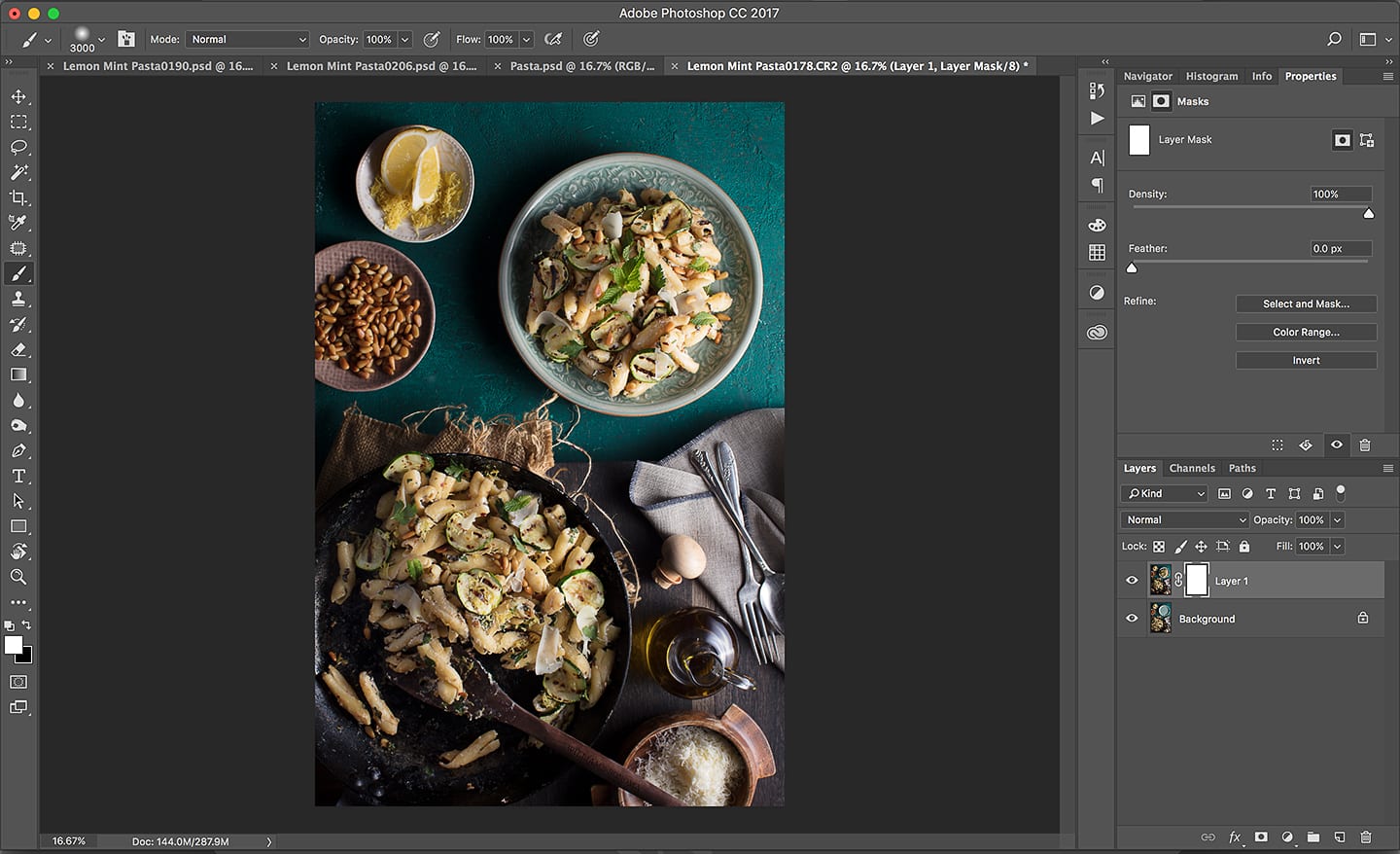
Berikut tujuh langkah cara edit foto makanan untuk jualan online yang harus kamu lakukan agar foto kamu jadi kelihatan lebih menarik.
1. Warna yang Benar di Camera Raw
Langkah pertama, kamu perlu mengoreksi warna, silahkan ikuti petunjuk dibawah ini :
- Pergi ke Filter – Camera Raw Filter atau tekan Shift + Ctrl (Cmd) + A.
- Pilih pengaturan, tetapi kamu mungkin perlu mengubahnya sedikit agar sesuai dengan foto kamu, hal utama sekarang adalah menaikkan bayangan dan mengurangi hitam.
2. Buat Pilihan Cepat
Kamu perlu membuat pilihan cepat, ini adalah metode yang lebih nyaman daripada mencoba melakukannya secara manual, selain itu waktu yang dibutuhkan lebih singkat.
Untuk melakukan ini :
- Klik Select – Subject.
- Tunggu beberapa detik hingga unduhan selesai.
- Jika kamu memperhatikan bahwa beberapa objek tidak dipilih dengan benar, maka kamu dapat memperbaikinya menggunakan Quick Selection Tool (W).
- Cukup klik pada objek yang tidak dipilih.
3. Create a Mask
Setelah kamu selesai memilih, klik persegi panjang kecil dengan lingkaran di bagian bawah; itu terletak di bagian bawah jendela Layers, dengan demikian kamu akan membuat Layer Mask.
4. Lembutkan Bayangan
Selanjutnya, langkah yang yang perlu kamu lakukan adalah melembutkan bayangan, silahkan ikuti petunjuk berikut ini.
- Buat layer kosong di bawah layer mask dengan mengklik ikon (+) di bawah di jendela Layers.
- Ambil alat pipet (I) dan klik pada warna di sebelah piring.
- Ambil Brush tool (B) dan atur seperti ini;
- Hardness – 20%; Opacity – 10%; Flow – 100%;
Pada tahap pengeditan Photoshop makanan ini, kamu perlu menjiplak bayangan dalam di sebelah piring untuk menghilangkannya.
5. Hapus Ketidaksempurnaan Kecil
Saat memasak, kamu harus berhati-hati agar hidangan terlihat cantik secara estetika.
Tetapi ketika kamu melihat lebih dekat pada detail dalam sebuah gambar, kamu mungkin melihat onion ring yang dipotong tidak akurat, tomat yang cacat, dll.
Untuk memperbaiki cacat tersebut, gunakan alat Clone Stamp (S) dan alat Spot Healing Brush (J), pergi melalui semua area masalah.
6. Koreksi Warna Daging Secara Terpisah
Inti dari hidangan ini adalah dada ayam panggang, itu sebabnya kamu perlu mencurahkan lebih banyak waktu saat mengedit foto makanan.
Ikuti petunjuk berikut:
- Pertama, pilih dengan Quick Selection tool (W).
- Sekarang buat layer penyesuaian baru, kamu dapat menemukannya di jendela Layers di bagian bawah; terlihat seperti lingkaran hitam dan putih.
- Setelah itu klik di atasnya, lalu klik Curves.
- Dan silahkan sesuaikan pengaturan (mereka universal untuk sebagian besar gambar).
7. Penyesuaian Akhir pada Warna Daging
Mirip dengan langkah sebelumnya, pilih daging, buat layer New Adjustment Levels dan tingkatkan kontras dengan menggerakkan panah ke kanan.
Selesai, Sekarang kamu tahu cara mengedit foto makanan di Photoshop, kami menjelaskannya dengan contoh mudah dan berdasarkan pengalaman kami.
Akhir Kata
Demikian penjelasan yang dapat kami sampaikan mengenai cara edit foto makanan untuk jualan online di Photoshop, semoga membantu.
